|
|
Втулок Plugin – використання даних з електронних таблиць
Ці настанови описують, як додавати дані в OpenStreetMap, що містяться в електронних таблицях, отриманих за результатами польових досліджень з використанням таких інструментів, як ODK collect чи Kobo collect. Будь ласка, візьміть до уваги – якщо дані, які ви збираєтесь додати в OpenStreetMap підпадають під визначення “Імпорту”, звіртесь з Настановами щодо Імпорту у Вікі OpenStreetMap. За наявності сумнівів, спочатку краще ознайомитись з ними! Встановлення втулку OpendataЯкщо ви ще не зробили цього, встановіть втулок використовуючи рекомендації з розділу про Втулки JOSM.
Після встановлення, натисніть на
Ці настанови використовують базовий функціонал та не вимагають встановлення модулів. Підготовка електронної таблиціСторінка Вікі https://wiki.openstreetmap.org/wiki/JOSM/Plugins/OpenData надає більш детальні пояснення щодо форматів даних, які можна використовувати. Для наших потреб ми маємо на увазі, що дані містяться у пропрієтарному форматі .xlsx, який не сприймається втулком opendata.
Хоча зараз вже можна завантажити електронну таблицю в JOSM, але краще внести інші поправки, щоб полегшити процес, ніж робити це зараз. широта & довготаВтулок Opendata дуже добре витягує широту та довготу з електронних таблиць, але якщо ви сумніваєтесь, краще змінити заголовки стовпців на простіші;
стало;
Ключі та ЗначенняТеґ nameНаша мета зараз – змінити електронну таблицю, так щоб інформація була у форматі OpenStreetMap. Заголовки стовпців будуть значеннями Key, а дані, що містяться в таблиці, перетворюються на їх Значення / Value. Для нашої простої електронної таблиці змініть заголовок першого стовпця з Name_of_the_shop на name. Використовуючи формат ключ=значення, тепер перший рядок електронної таблиці перетвориться у name=Tony’s Supermarket Якщо ваша таблиця містить більше ніж одну назву, можливо це буде local name чи official name, звіртесь з https://wiki.openstreetmap.org/wiki/Uk:Names, що містить можливі варіанти, які ви зможете використовувати для пошуку даних в OpenStreetMap. Стовпчики без заголовківЯкщо ви вилучите заголовок стовпця, але залишите дані під ним, то дані фактично будуть приховані від JOSM.
Стовпці з даними для різних ключів
Особи, які збирають дані, не завжди обізнані в тонкощах всіх теґів та їх значень, що ми використовуємо в OpenStreetMap. Стовпчик shop, в нашій таблиці, містить значення, для двох різних ключів, тож таблиця вимагає деяких змін. Стовпець Type of shop перейменуємо на shop, для наступних даних: проте restaurant та fast_food це значення ключа amenity. Нам треба додати новий стовпець з заголовком amenity, до якого перемістити ці дані; тож після наших змін таблиця виглядатиме наступним чином:
суб-теґиЗаголовок стовпця Does_the_shop_have_toilet_faci був обрізаний, в оригіналі він виглядав як Does the shop have toilet facilities? (Чи є в магазині вбиральня?). Хоча й існує окремий теґ для туалетів, який зазвичай додається до точки всередині будівлі, він насправді стосується загально доступних туалетів. Якщо ми провели власне дослідження, ми точно знаємо, що передбачалося під запитанням та відповіддю, але якщо це інформація, передана нам, можливо, буде потрібно уточнити, що було позначено. Також надзвичайно корисно завантажити питання у телефон та провести “випробувальне” опитування, щоб мати уявлення про розташування запитань. Уважне ознайомлення з https://wiki.openstreetmap.org/wiki/Tag:amenity=toilets, а також вивчення матеріалів оригінального дослідження потрібне для внесення змін в таблицю. Зокрема, у вікі йдеться:
Користуючись порадами з Вікі, ми змінили в таблиці інформацію про туалети наступним чином:
Ми вилучили заголовки для кількох стовпців, тож ці дані будуть не видимі, коли ми завантажимо їх для подальшого редагування в JOSM. Завантаження таблиці в JOSMНатисніть на
З’явиться вікно із запитанням про проєкцію (‘projection method’), що використовувалась під час збирання даних. Втулок Opendata спробує вирахувати проєкцію та запропонує її як бажаний варіант. Якщо цей параметр не був змінений під час проведення досліджень, застосування запропонованого варіанта, але з обов’язковою перевіркою чи дані з’являються там де треба, буде розумним вибором.
Вітаємо! Ви зробили всю важку роботу, і тепер майже готові оновити OpenStreetMap своїми новими даними, зібраними під час дослідження. Використання втулка ToDoВ JOSM виділіть всі дані, додані з вашої таблиці. Це можна зробити:
переконайтесь, що ви виділили всі ваші дані – у нас 5 записів в таблиці, то ж ми матимемо 5 виділених об’єктів.
В панелі втулка ToDo натисніть Додати / Add.
виділені об’єкти мають з’явитись в переліку об’єктів втулка ToDo.
Завантаження даних OpenStreetMap до окремого шаруДвічі клацніть на першому елементі у списку ToDo, це призведе по переміщення до нього на мапі, та натисніть на значок Завантаження Після появи вікна Завантаження, натисніть на кнопку “Завантажити як новий шар”, щоб уникнути додавання даних до шару з даними вашої таблиці.
Порівняння даних між шарамиПереконайтесь що ви ретельно звірили дані з вашої таблиці з даним що вже є в OpenStreetMap. Існує кілька способів перенесення даних між шарами (подивіться меню Інструменти та Ще інструменти в JOSM, також ознайомтесь з іншими розділами в LearnOSM). В більшості випадків ви будете об’єднувати наявні дані з вашими. Уважно перевіряйте наявні дані, якщо треба звіряйтесь з історією редагувань об’єктів – завжди є шанс, що дані в OpenStreetMap можуть виявитись більш актуальними ніж дані з вашої таблиці. Після того як ви оновили інформацію з одного рядка вашої таблиці, скористайтесь кнопкою Позначити / Mark на панелі втулка ToDo щоб перейти до наступного рядка; можливо вам доведеться завантажити додаткову порцію даних з OSM, якщо виділений елемент виявиться за межами завантаженої ділянки.
Чи був цей розділ корисним?
Дайте нам знати та допоможіть нам покращити цей посібник!
|


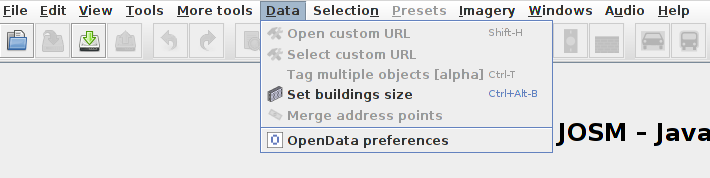
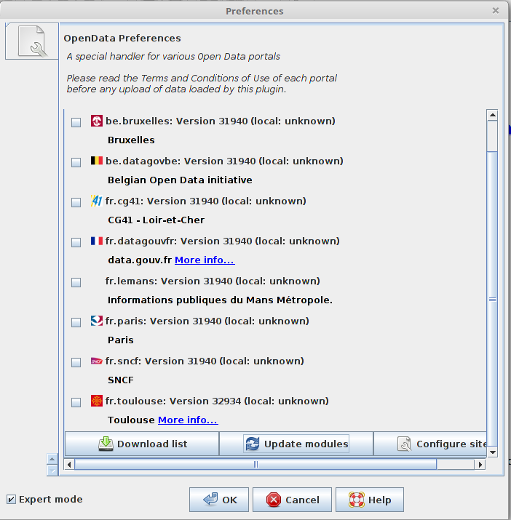

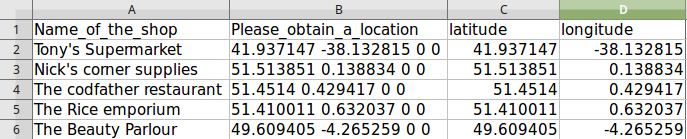




 , знайдіть вашу таблицю та відкрийте її тепер в JOSM.
, знайдіть вашу таблицю та відкрийте її тепер в JOSM.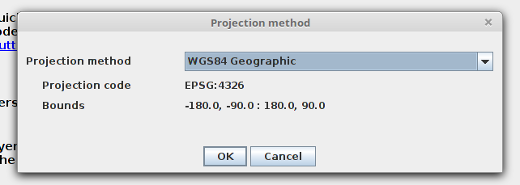
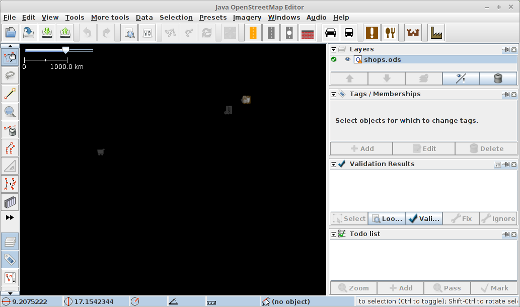
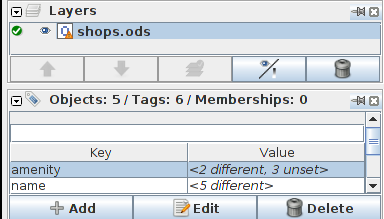
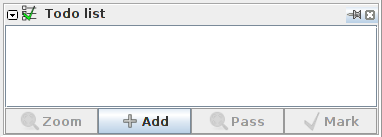
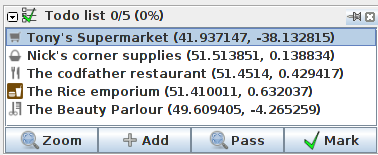
 .
.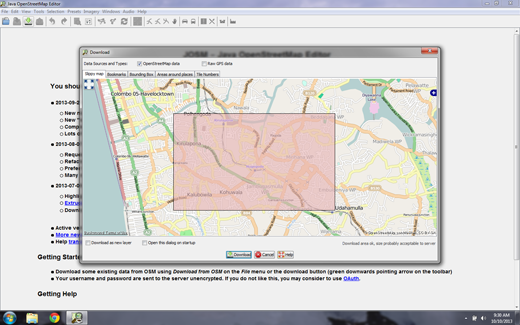
 Повернутись до початку сторінки
Повернутись до початку сторінки